Compter les valeurs séparées par des virgules dans une seule cellule dans Excel et Google Sheets
Si vous avez une feuille de calcul(spreadsheet) contenant les stocks d'un magasin ou quelque chose de similaire, et que vous devez compter les valeurs séparées par des virgules dans une seule cellule, voici comment vous pouvez faire le travail. Il existe une fonction simple que vous pouvez utiliser pour mettre le nombre de toutes les valeurs séparées par des virgules dans une seule cellule sans aucun travail manuel.
Supposons que quelqu'un vous ait envoyé une feuille de calcul contenant des éléments tels que des produits, des prix, etc. Vous devez créer une nouvelle colonne pour mentionner le nombre de produits qui vous sont parvenus afin que vous puissiez clarifier les choses. Pour ces moments, vous pouvez utiliser ce guide.
Compter le(Count) nombre de valeurs séparées par des virgules dans une seule cellule
Pour compter le nombre de valeurs séparées par des virgules dans une seule cellule dans Excel et Google Sheets , vous devez suivre ces étapes pour compter la valeur dans une seule cellule-
- Ouvrir une feuille de calcul avec Excel ou Google Sheets
- Sélectionnez une cellule et entrez une fonction
Le guide détaillé est mentionné ci-dessous.
Il existe une fonction simple qui fait le travail en quelques instants. Il n'est pas nécessaire d'installer un outil ou de demander l'aide d'un service ou d'un logiciel tiers.
Vous devez ouvrir la feuille de calcul. Vous pouvez utiliser Microsoft Excel ou Google Sheets pour le faire. Après cela, sélectionnez une cellule dans laquelle vous souhaitez afficher le nombre de toutes les valeurs séparées par des virgules.
Ensuite, utilisez la fonction suivante-
=LEN(TRIM(A1))-LEN(SUBSTITUTE(TRIM(A1),",",""))+1
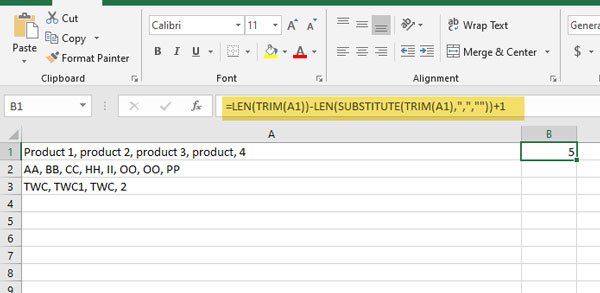
Veuillez(Please) noter que la fonction mentionnée ci-dessus afficherait le nombre de tous les éléments séparés par des virgules de la cellule A1. Vous devez modifier le numéro de cellule pour compter les éléments d'une cellule différente.
Bien que cette formule fonctionne sans problème dans Excel et Google Sheets , il y a un inconvénient. Vous devez changer le numéro de portable à chaque fois. C'est pourquoi l'utilisation de cette fonction prend beaucoup de temps. Cependant, si vous n'avez que dix ou vingt lignes, vous pouvez utiliser cette formule pour faire votre travail.
Related posts
Comment afficher Current Date and Time dans Excel and Google Sheets
Comment créer une liste déroulante en Excel and Google Sheets
Comment connecter Google Sheets avec Excel
Comment faire une courbe line graph dans Excel and Google Sheets
Meilleur Google Sheets and Excel Online Calendar templates
4 façons de convertir Excel en Google Sheets
Comment arrêter ou éteindre Workbook Sharing dans Excel
Excel, Word or PowerPoint ne pouvait pas commencer la dernière fois
Comment ajouter Zero en face du numéro dans Excel and Google Sheets
Comment utiliser le HLOOKUP function dans Microsoft Excel
Comment créer un Radar Chart dans Windows 11/10
Comment compter des cellules vides ou vides dans Excel and Google Sheets
Comment masquer des feuilles, des cellules, des colonnes et des formules dans Excel
Comment réparer un Excel Workbook corrompu
10 formules utiles dans Google Sheets pour vous faire gagner du temps
Comment imprimer des cellules sélectionnées dans Excel or Google Sheets sur une page
Google Sheets vs Microsoft Excel – Quelles sont les différences ?
7 façons de voir le nombre de mots en direct dans Google Docs
Comment utiliser Percentile.Exc function dans Excel
Comment extraire les noms de domaine de URLs dans Microsoft Excel
